电脑作为我们日常工作和生活中不可或缺的工具,其稳定运行对我们的效率和体验至关重要。然而,当电脑频繁自动关机时,不仅会影响到我们的工作效率,还会导致数据丢失和其他潜在的危害。面对电脑频繁关机的问题我们应该如何应对呢?本文将为您提供一系列实用的解决步骤和方法,帮助您快速定位问题并解决电脑频繁关机的困扰。
一、检查电脑电源问题
电源问题往往是导致电脑频繁自动关机的原因之一。您可以按照以下步骤进行初步检查:
1.确认电源线连接:确保电脑主机和显示器的电源线均牢固连接在电源插座及电脑端口上。
2.检查电源适配器:如果您使用的是笔记本电脑,检查电源适配器是否有损坏或烧焦的迹象,这可能意味着适配器内部出现问题。
3.更换电源线和适配器测试:如果条件允许,尝试更换电脑的电源线或适配器,以排除电源部件自身故障的可能性。

二、监测电脑散热系统
散热不良是电脑自动关机的另一种常见原因。电脑在过热的状态下,会自动关机以避免硬件损坏。
1.清理灰尘:打开电脑机箱(对于台式电脑),使用压缩空气吹净散热器、风扇和内部灰尘。
2.检查风扇运行状态:确认所有的风扇是否在正常运转,包括CPU风扇、电源风扇和机箱风扇等。
3.添加或更换散热器:如果散热器或风扇损坏,及时更换。确保散热器与CPU底部接触良好,导热硅脂未干裂。
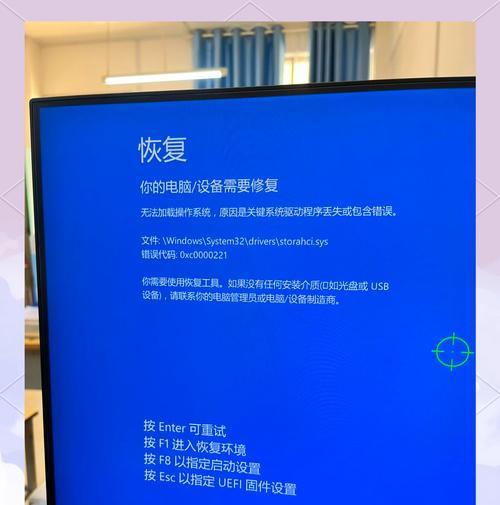
三、检查系统与软件问题
系统本身的错误或者软件冲突有时候也会导致电脑频繁关机。
1.系统运行日志分析:查看Windows系统运行日志,查找可能导致关机的错误代码或警告信息。
2.更新操作系统和驱动程序:确保电脑的操作系统和所有硬件驱动程序均为最新版本,以修复可能存在的已知错误。
3.病毒扫描:使用防疫软件全面扫描电脑,看看是否有病毒或恶意软件导致的关机问题。
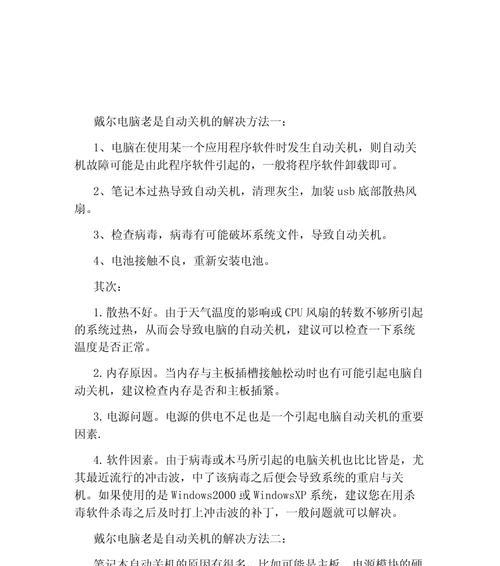
四、硬件故障排查
有时,硬件故障也会导致电脑自动关机。
1.内存检查:使用内存检测工具(如Windows自带的内存诊断工具)检查内存条是否存在问题。
2.硬盘健康检查:运行硬盘检测工具检查硬盘是否有坏道或即将失败的迹象。
3.主板与电源单元测试:检查主板是否有电容鼓包、烧毁或其他损坏迹象,电源单元也应检查是否稳定输出。
五、BIOS/UEFI设置检查
错误的BIOS/UEFI设置有时也会导致电脑频繁关机。
1.进入BIOS/UEFI设置:重启电脑,在启动过程中按下相应的键(通常是F2、Del或Esc键)进入BIOS/UEFI设置界面。
2.检查启动顺序:确认启动顺序设置正确,无误。
3.性能与电源管理:检查电源管理中的设置,确保电脑不会因错误的设置而频繁关闭。
通过上述的多步骤检查与处理,您应该可以解决电脑频繁关机的问题。在排查过程中,请保持耐心,因为解决这类问题往往需要细致的分析和测试。
电脑频繁关机不仅仅是一个让人困扰的问题,它还可能是硬件故障或者系统问题的信号。及时准确地识别问题的根源,并采取适当的措施进行修复或更换,对于确保电脑的稳定运行和数据安全至关重要。
如果您在自行排查和处理问题时遇到困难,建议向专业的电脑维修服务求助,以免造成更大的损害。通过本篇指导,我们希望您的电脑能够恢复稳定的工作状态,不再频繁关机。
标签: #电脑









